応答しないiPhone XS / XS Max / XR画面を修正する方法のフルガイド
新しく発売されたiPhoneモデルを購入した場合、体験できる最悪の事態は iPhone XS画面が応答しない。これはかなりの数のユーザーに起こりました。iPhoneのタッチスクリーンが機能しなくなりました。同様の問題がある場合は、タッチスクリーンをタップに応答させるために適用できる修正がいくつかあります。
理由はさまざまです。iPhoneのタッチスクリーンが機能しない。画面に工場の欠陥があるか、スクリーンにほこりがたまりすぎている可能性があります。したがって、次のガイドでは、適用可能ないくつかの解決策を提供し、それらがデバイスのiPhone画面の応答しない問題の修正に役立つかどうかを確認します。
- パート1. iPhone XS / XS Mas / XR画面が応答しない問題を修正する基本的なヒント
- パート2.ソフトウェアの問題を確認し、応答しないiPhoneタッチスクリーンを修正する
- パート3.ハードウェアの損傷後にiPhoneタッチスクリーンが機能しなくなった場合の対処方法
パート1. iPhoneが検索を言う理由
このセクションには、iPhoneのタッチスクリーンを修正するために適用できる非常に基本的な修正がいくつかあります。これらの修正では、ツールやソフトウェアは一切使用しません。
1.デバイスのケースまたはスクリーンプロテクターを取り外します。

多数のケースとスクリーンプロテクターがありますiPhoneのタッチスクリーンを保護すると主張する市場で入手可能です。ただし、それらの多くは広告どおりに機能せず、最終的にはデバイスで問題が発生します。 iPhoneにプロテクターをインストールした場合は、それを取り除き、問題が解決するかどうかを確認します。
2.柔らかく、少し湿らせた、糸くずの出ない布で画面を清掃します。

たぶん、あなたのiPhoneの画面は長い間掃除されていません。その場合は、きれいな布を入手して、デバイスの画面を拭いてください。画面が完全にきれいになるまでそれを続けてください。
3.オリジナルの充電器とケーブルを使用してiPhoneを充電します。
iPhoneの元の充電器を使用しないと、問題が発生する可能性もあります。したがって、iPhoneで使用するには、認定されたオリジナルの充電器とケーブルを使用することを常にお勧めします。

パート2.ソフトウェアの問題を確認し、応答しないiPhoneタッチスクリーンを修正する
iPhoneのソフトウェアに問題がある場合、以下の解決策は、デバイスのさまざまな種類のソフトの問題に対処するのに役立ちます。
解決策1. iPhone XS / XS Mas / XRを強制的に再起動する
iPhoneの通常の再起動では問題が解決しない場合は、デバイスを強制的に再起動して、iPhoneで発生している問題を取り除くことができます。
- 音量を上げてすぐに放します。
- 音量小ボタンを押してすぐに離します。
- Appleロゴが画面に表示されるまで、電源ボタンを押し続けます。

解決策2.障害のあるアプリをアンインストールする
あなたのiPhoneのタッチスクリーンを見つけた場合デバイス上の特定のアプリで応答が停止するだけです。アプリに問題がある可能性があるため、できるだけ早く削除する必要があります。そこには多くの欠陥のあるアプリがありますが、もしあなたが不運にも持っているなら、あなたの最良の解決策はあなたのiPhoneからそれをアンインストールすることです。
アプリを長押しし、X記号をタップしてアプリを削除します。

解決策3.すべての設定をリセットする
iPhoneのタッチスクリーンが応答は、誤って設定された設定オプションの結果である可能性があります。その場合、すべての設定をデフォルトにリセットすることができ、それにより問題が解決するはずです。

iPhoneで設定アプリを起動し、[一般]、[リセット]の順にタップします。 [すべての設定をリセット]をタップすると、設定がリセットされます。
解決策4.最新のiOSに更新する
旧バージョンのiOSが問題の原因である可能性があり、それを最新バージョンに更新すると問題が修正されます。
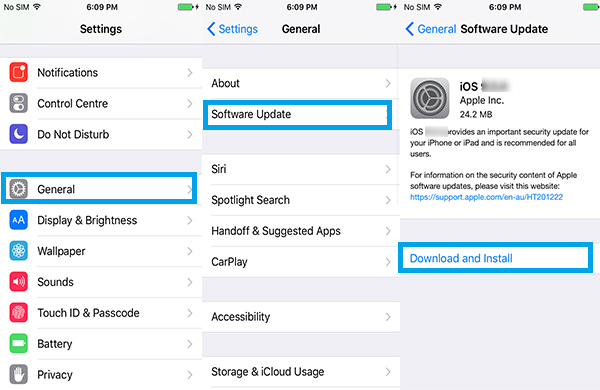
設定アプリを開き、[全般]をタップしてから[ソフトウェアの更新]をタップします。ダウンロードとインストールをタップして、利用可能なiOSアップデートをiPhoneにインストールします。
解決策5. iPhoneがReiBootでタッチにまったく応答しない問題を修正する(データの損失なし)
ソフトウェアの問題が深刻で、上記の方法で解決できない場合は、サードパーティのソフトウェアを使用してデバイスの問題を解決することができます。
https://www.tenorshare.com/products/reibootをご覧ください。htmlは、iOSユーザーがデバイスのさまざまな問題を修正するのに役立つソフトウェアです。以下は、iPhone画面が機能しないという問題を解決するために使用する方法です。
ステップ1:ソフトウェアをコンピューターにダウンロードして実行します。 iPhoneをコンピューターに接続し、ソフトウェアの[オペレーティングシステムの修復]をクリックします。

ステップ2:次の画面で[修復の開始]をクリックし、[ダウンロード]をクリックしてファームウェアパッケージをダウンロードします。
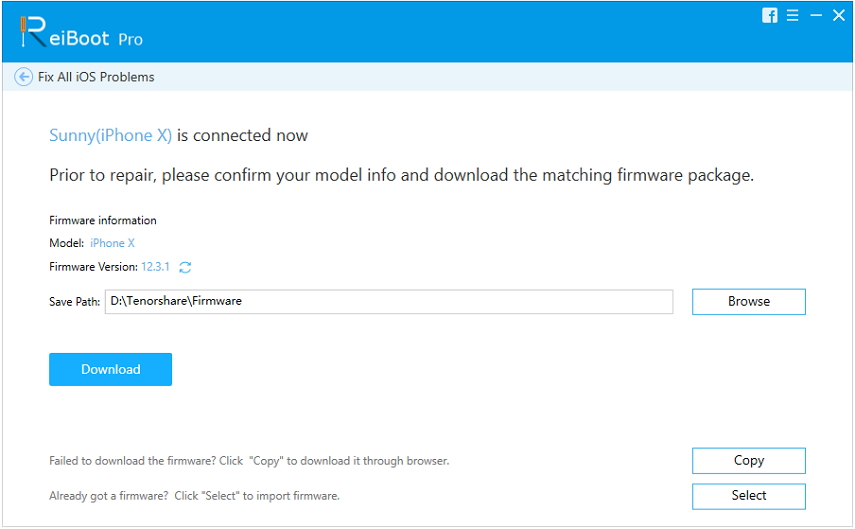
ステップ3:[修復の開始]をクリックすると、以下に示すようにソフトウェアがデバイスの修復を開始します。 iPhoneを修理すると、次のように表示されます。

これでiPhoneが修復され、タッチスクリーンがタッチに応答するはずです。
パート3.ハードウェアの損傷後にiPhoneタッチスクリーンが機能しなくなった場合の対処方法
身体活動があった場合iPhoneのタッチスクリーンが破損した場合は、最寄りのAppleサービスセンターにアクセスして画面を修復する必要があります。サービスセンターの検索に関する詳細情報は、AppleサポートWebサイトで入手できます。
結論
お使いのiPhoneの画面がタッチに応答しない場合、上記のガイドは、問題を修正し、その上で行ったすべてのタッチに画面を応答させるのに役立ちます。


![[フルガイド] Mac上でSMCをリセットする方法](/images/os-x/full-guide-how-to-reset-smc-on-mac.jpg)





